在word文档中给文字增加边框,能起到突出显示、美化文档的作用。以下将为您详细介绍操作方法。
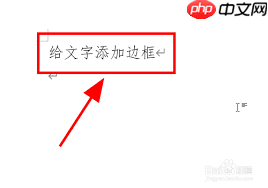
首先,打开需要添加边框的word文档,并选中想要添加边框的文字内容。
选中文字后,切换到“开始”选项卡。在“段落”组中,找到“边框”按钮,点击其下拉箭头。这里有多种边框样式可供选择,如“所有框线”会在文字的上下左右都添加边框;“外侧框线”只在文字的外侧添加边框;“粗匣框线”能为文字加上较粗的边框效果等。若选择“边框和底纹”选项,还可进一步自定义边框的样式、颜色、宽度等。比如,您可以将边框颜色设为蓝色,宽度调整为1.5磅,让文字边框更加醒目独特。
若您选中的文字处于类似表格的段落格式中,还可通过“表格属性”来添加边框。选中文字后,右键单击,在弹出的菜单中选择“表格属性”。在“表格属性”对话框中,切换到“边框和底纹”选项卡。在这里,同样能对边框的样式、颜色、宽度进行设置。而且,您可以精确控制边框在文字各边的显示情况,比如只显示左边框、上边框等。设置完成后,点击“确定”即可应用新的边框样式。
在“开始”选项卡中,点击“绘图边框”按钮,此时鼠标指针会变成一支笔的形状。您可以使用这支“笔”直接在文档中绘制边框。通过这种方式,您能绘制出不规则形状的边框,满足一些特殊的排版需求。绘制完成后,再次点击“绘图边框”按钮,鼠标指针变回普通箭头,边框绘制操作结束。

通过以上几种方法,您可以轻松地在word文档中为文字添加各种不同样式的边框,使文档内容更加丰富美观,突出重点信息。快来试试吧,让您的文档脱颖而出。
以上就是Word文档如何给文字添加边框的详细内容,更多请关注php中文网其它相关文章!

解决渣网、解决锁区、快速下载数据、时刻追新游,现在下载,即刻拥有流畅网络。




Copyright 2014-2025 https://www.php.cn/ All Rights Reserved | php.cn | 湘ICP备2023035733号